여러분, 혹시 게임하다가 친구가 뜬금없이 ‘야, F4 눌러봐!’ 라고 외치던 경험, 한 번쯤 있으실 겁니다. 그 순간, ‘이게 대체 무슨 키지? 뭘 하면 되는 거지?’ 하는 궁금증과 함께 왠지 모를 불안감이 엄습했을지도 몰라요.
저도 예전에 호기심에 눌러봤다가 황당했던 기억이 생생하거든요. F4 키는 단순한 키보드 버튼이 아니라, 상황에 따라 전혀 다른 의미와 기능을 가지고 있다는 사실, 알고 계셨나요? 때로는 짓궂은 장난의 도구가 되기도 하고, 또 어떤 때는 우리의 작업을 획기적으로 도와주는 숨겨진 보석 같은 키이기도 하죠.
마치 여러 얼굴을 가진 배우 같다고나 할까요? 특히 게임이나 특정 프로그램에서 ‘F4 를 누르라’는 이야기가 나왔을 때, 그 뒤에 숨겨진 진짜 의도는 무엇인지, 그리고 이 키가 어떤 마법 같은 기능을 가지고 있는지 궁금증이 폭발할 수밖에 없습니다. 저도 오랫동안 이 F4 키의 비밀을 파헤치기 위해 여러 시도를 해보았답니다.
이제 여러분의 궁금증을 시원하게 해결해 드릴 시간입니다. 이 F4 키에 대한 모든 것을 정확하게 알아보도록 할게요!
F4, 게임 속 ‘장난’의 진짜 얼굴은 무엇일까요?
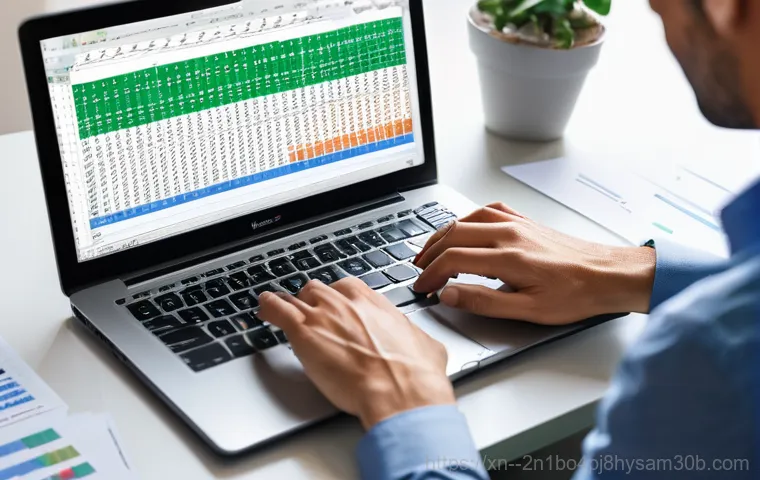
알트+F4, 정말 게임을 꺼트리는 마법의 주문일까요?
여러분, 저도 게임 좀 해봤다 하는 사람으로서 한 번쯤은 꼭 겪어본 일이 있어요. 한창 전투에 몰입해 있는데, 옆에 있던 친구가 씨익 웃으면서 “야, 지금 빨리 Alt+F4 눌러봐! 뭔가 대단한 팁이 있어!”라고 속삭이는 거죠.
순간 혹해서 눌렀다가 게임 화면이 퍽 하고 꺼져버리는 걸 보고 얼마나 당황하고 허탈했는지 모릅니다. 그때의 배신감이란… 정말 잊을 수가 없어요. 특히 스타크래프트 같은 전략 게임에서는 이런 짓궂은 장난이 정말 많았죠.
상대방을 퇴장시키는 데 쓰이던 ‘Alt+F4’는, 사실 게임을 종료하는 윈도우 운영체제의 보편적인 단축키일 뿐이랍니다. 게임 내에서 특별한 기능을 하는 것이 아니라, 단순히 활성화된 창을 닫는 역할이라는 거죠. 그러니 이제는 누가 Alt+F4 를 누르라고 해도 속지 마세요!
그건 우리를 약 올리려는 짓궂은 친구의 장난일 뿐이라는 걸 명심해야 합니다. 저처럼 순진하게 당했던 분들, 이제는 웃으면서 반격할 때가 온 거죠. 게임의 흐름을 끊는 이런 장난은 이제 그만!
하지만, 이 Alt+F4 가 비단 게임에서만 사용되는 것이 아니라는 점, 아셨나요? 평소에도 빠르게 프로그램을 종료해야 할 때 아주 유용하게 쓸 수 있는 단축키이기도 합니다. 예를 들어, 갑자기 프로그램이 응답하지 않을 때 작업 관리자를 켜지 않고도 빠르게 종료할 수 있는 꿀팁이 되기도 하죠.
F4, 왜 하필 이 키가 장난의 대상이 되었을까요?
수많은 키보드 키 중에 왜 유독 F4 가 게임 속 장난의 아이콘이 되었을까요? 제 생각에는 몇 가지 이유가 있는 것 같아요. 첫째, ‘펑션키’는 숫자키나 문자키와는 다르게 직관적인 기능이 없는 경우가 많아 사람들이 그 기능을 잘 모른다는 점이 한몫했을 겁니다.
특히 Alt 키와 조합했을 때는 더욱 생소하게 느껴지고요. 그래서 ‘뭔가 특별한 기능이 있나?’ 하고 호기심을 유발하기 쉬웠던 거죠. 둘째, ‘Alt+F4’는 대부분의 윈도우 프로그램에서 공통적으로 ‘종료’ 기능을 수행하기 때문에, 어떤 프로그램에서든 예상치 못한 결과(즉, 강제 종료)를 불러일으키기 좋았을 겁니다.
게임 중 중요한 순간에 친구가 이걸 누르라고 했을 때, 그 효과는 배가 되었을 테니 말이에요. 셋째, 아마도 과거 배틀넷이나 온라인 커뮤니티에서 이런 장난이 유행처럼 번지면서 하나의 ‘밈(meme)’처럼 자리 잡았을 가능성도 무시할 수 없습니다. 저도 어릴 적에 PC방에서 친구들이 서로에게 F4 를 누르라고 하던 모습을 정말 많이 봤던 기억이 나네요.
하지만 이제는 그저 재미있는 해프닝으로 남겨두고, F4 키의 진정한 매력을 탐구해 볼 시간입니다! 단순한 장난을 넘어, 우리의 생산성을 높여주는 숨겨진 보석 같은 기능들이 많거든요.
엑셀 사용자라면 무조건 알아야 할 F4 키의 마법
엑셀에서 F4 는 신이다? 작업 효율 200% 올리는 법
엑셀 좀 다뤄봤다 하시는 분들은 아마 F4 키의 위대함을 이미 알고 계실 거예요. 제가 엑셀 작업을 하면서 가장 많이 활용하는 키 중 하나가 바로 F4 키거든요. 이 키는 정말이지, 단순 반복 작업의 구원자라고 할 수 있습니다!
엑셀에서 F4 는 “마지막으로 수행한 작업을 반복”하는 기능을 가지고 있어요. 예를 들어, 특정 셀의 서식을 굵게 만들었다면 다른 셀을 선택하고 F4 를 누르는 것만으로도 똑같이 굵게 만들 수 있죠. 셀 배경색을 바꾸고 F4 를 누르면 다른 셀도 같은 색으로 칠해지고, 심지어 특정 행이나 열을 삽입하거나 삭제한 후에도 F4 를 누르면 동일한 작업을 반복할 수 있답니다.
정말 놀랍지 않나요? 제가 직접 써보니 특히 여러 셀에 같은 서식을 적용해야 할 때나, 반복적인 데이터 정리가 필요할 때 엄청난 시간을 절약해 주더라고요. 처음에는 매번 메뉴를 클릭하거나 단축키를 외우려고 애썼는데, F4 키 하나로 모든 게 해결되니 어찌나 편하던지!
엑셀 작업량이 많으신 분들에게는 정말 필수 중의 필수 꿀팁이라고 자신 있게 말씀드릴 수 있습니다. 저도 이 기능을 처음 알았을 때, “아, 왜 이제야 알았지?”라며 무릎을 탁 쳤던 기억이 나요.
셀 주소 고정, 절대 참조의 핵심 F4 활용법
F4 키는 단순 반복 작업 외에도 엑셀의 꽃이라고 할 수 있는 ‘참조’ 기능에서도 빛을 발합니다. 수식을 작성할 때 셀 주소를 ‘절대 참조’로 고정해야 할 경우가 정말 많잖아요? 이럴 때 F4 키가 엄청난 편리함을 제공합니다.
수식 입력 중에 셀 주소를 선택하거나 입력한 후에 F4 키를 한 번 누르면 ‘$A$1’처럼 행과 열이 모두 고정되는 ‘절대 참조’가 됩니다. 다시 F4 를 누르면 ‘A$1’처럼 행만 고정되고, 한 번 더 누르면 ‘$A1’처럼 열만 고정되죠. 그리고 다시 누르면 원래의 ‘상대 참조’로 돌아옵니다.
이걸 손으로 일일이 ‘$’ 기호를 붙여가며 입력한다고 생각해 보세요. 정말 번거롭고 실수할 확률도 높아지겠죠? F4 키 덕분에 이런 복잡한 작업이 너무나 간단해지는 겁니다.
특히 복잡한 함수나 수식을 여러 셀에 복사해서 적용할 때, 이 F4 키를 이용한 절대 참조 설정은 작업 시간을 혁신적으로 단축시켜 줍니다. 저도 처음에 엑셀을 배울 때 이 F4 키의 존재를 몰라서 수많은 시행착오를 겪었는데, 이 기능을 알고 나서는 엑셀 실력이 일취월장하는 것을 스스로 느꼈답니다.
여러분도 꼭 한번 활용해 보세요!
이북리더기 리모컨 F4 키, 나만의 독서 환경을 만들다
페이징 기능을 넘어서는 F4 커스터마이징의 즐거움
저는 요즘 이북리더기로 독서하는 재미에 푹 빠져 있어요. 특히 전용 리모컨을 사용하면 손가락 하나 까딱하지 않고 페이지를 넘길 수 있어서 정말 편리하죠. 그런데 이 리모컨에도 F4 키가 있다는 사실, 알고 계셨나요?
물론 물리적으로 F4 라는 버튼이 명확히 표시되어 있는 건 아니지만, 내부적으로 F4 기능을 할당해서 활용하는 경우가 많습니다. 제 경험상, 많은 이북리더기 리모컨들이 좌측 버튼을 ‘페이지 다운’, 우측 버튼을 ‘페이지 업’으로 설정하고, 가운데 버튼에 ‘F4’ 기능을 맵핑하도록 되어 있더라고요.
이게 왜 중요하냐면, 이 ‘F4’ 버튼에 다른 유용한 기능을 커스터마이징해서 나만의 독서 환경을 만들 수 있기 때문입니다. 예를 들어, 저는 가운데 F4 버튼을 누르면 책갈피가 설정되거나, 화면 밝기가 조절되도록 설정해서 사용하고 있어요. 리더기 설정을 통해 F4 키에 어떤 기능을 할당할지 정하는 거죠.
이렇게 되면 단순히 페이지를 넘기는 것을 넘어, 독서 중 필요한 다양한 기능들을 손쉽게 제어할 수 있게 되어 독서 몰입도를 훨씬 높일 수 있답니다.
나만의 독서 환경을 위한 F4 활용 꿀팁과 주의사항
이북리더기 리모컨의 F4 키를 활용하는 꿀팁은 정말 무궁무진합니다. 저처럼 책갈피나 밝기 조절 외에도, 특정 텍스트를 강조하거나 사전 검색 기능을 F4 에 할당할 수도 있어요. 이 모든 것은 리더기 소프트웨어의 ‘키 맵핑’ 기능을 통해 가능합니다.
하지만 여기서 중요한 점은, 모든 이북리더기 리모컨이 F4 키 맵핑을 지원하는 것은 아니라는 점입니다. 구매하시려는 리모컨이 키 맵핑 기능을 제공하는지, 그리고 F4 키를 활용할 수 있는지 미리 확인하는 것이 중요하죠. 저도 처음에 잘 모르고 샀다가 뒤늦게 기능을 확인했던 경험이 있어서, 여러분께는 꼭 미리 알아보시라고 말씀드리고 싶어요.
특히 다양한 브랜드의 이북리더기와 호환되는 범용 리모컨이라면, F4 키를 통해 훨씬 더 유연하게 기능을 설정할 수 있는 경우가 많으니 참고하시면 좋겠습니다. 리모컨 하나로 독서 경험이 이렇게까지 달라질 수 있다는 걸 직접 경험해보고 나니, 정말 이건 강추할 만한 꿀팁이라고 생각합니다.
나만의 F4 키를 활용해서 더욱 풍요로운 독서 생활을 즐겨보세요!
웹 브라우저와 파일 탐색기, F4 의 편리함을 경험하세요
주소 표시줄을 바로 여는 F4 의 편리함
웹 서핑을 하다 보면 주소창에 새로운 URL을 입력하거나, 현재 보고 있는 페이지의 URL을 복사해야 할 때가 정말 많죠. 이럴 때마다 마우스로 주소창을 클릭하거나 ‘Ctrl+L’ 같은 단축키를 누르셨을 텐데요, 사실 F4 키 하나면 이 모든 것이 해결됩니다! 제가 매일 웹 서핑을 하면서 가장 유용하게 쓰는 기능 중 하나가 바로 이 F4 키를 눌러 주소 표시줄을 활성화하는 거예요.
크롬, 엣지, 파이어폭스 등 대부분의 웹 브라우저에서 F4 키를 누르면 즉시 주소 표시줄로 커서가 이동합니다. 이렇게 되면 바로 새로운 주소를 입력하거나, 현재 주소를 복사해서 다른 사람에게 공유하는 등의 작업을 훨씬 빠르고 효율적으로 할 수 있게 되죠. 작은 습관의 변화지만, 이 FF4 키를 활용하면 하루에도 몇 번씩 반복되는 웹 브라우징 경험이 훨씬 더 부드럽고 쾌적해지는 것을 느끼실 수 있을 거예요.
저도 처음에는 익숙하지 않아서 자꾸 Ctrl+L을 눌렀는데, 한 번 F4 의 편리함에 맛들이고 나니 이제는 다른 단축키는 생각도 안 나더라고요. 여러분도 꼭 한번 시도해 보세요!
파일 탐색기에서 F4 활용하기: 경로 입력의 달인
웹 브라우저뿐만 아니라, 윈도우 파일 탐색기에서도 F4 키는 아주 유용한 기능을 합니다. 파일 탐색기를 열고 F4 키를 누르면, 현재 보고 있는 폴더의 경로가 표시되는 주소 표시줄이 활성화됩니다. 예를 들어 ‘C:\Users\Documents\MyPictures’와 같은 경로가 주소창에 나타나는 거죠.
이렇게 되면 현재 폴더의 경로를 쉽게 확인하거나, 다른 폴더로 빠르게 이동하기 위해 새로운 경로를 직접 입력할 수 있습니다. 특히 특정 네트워크 드라이브나 깊이 숨겨진 폴더로 자주 이동해야 할 때, 매번 클릭해서 찾아 들어가는 것보다 F4 를 눌러 경로를 직접 입력하는 것이 훨씬 빠르고 효율적이에요.
저도 개발 작업을 하거나 복잡한 파일 정리를 할 때 이 F4 기능을 정말 유용하게 쓰고 있습니다. 매번 마우스로 찾아 헤매는 시간들을 줄여주니, 제 작업 효율이 눈에 띄게 좋아졌죠. 이처럼 F4 키는 우리가 컴퓨터를 사용하는 다양한 환경에서 우리의 손과 시간을 아껴주는 숨겨진 보석 같은 존재랍니다.
시스템 부팅과 BIOS/UEFI 진입에 사용되는 F4 의 중요성
삼성 노트북 사용자라면 주목! F4 의 또 다른 역할
여러분, 혹시 삼성 노트북을 사용하고 계신가요? 그렇다면 F4 키가 여러분의 시스템 유지보수에서 아주 중요한 역할을 한다는 것을 꼭 알고 계셔야 합니다. 삼성 노트북의 경우, 시스템 부팅 시 F4 키를 누르면 ‘삼성 복원 솔루션’으로 진입할 수 있는 경우가 많습니다.
이는 컴퓨터에 문제가 생겼을 때 시스템을 초기 상태로 복원하거나, 백업해 둔 데이터로 되돌릴 수 있는 아주 유용한 기능이죠. 저도 예전에 노트북이 갑자기 부팅이 안 되거나, 운영체제에 심각한 오류가 발생했을 때 이 F4 키를 눌러 복원 솔루션에 진입해서 문제를 해결했던 경험이 여러 번 있답니다.
이 기능 덕분에 서비스 센터에 가지 않고도 스스로 문제를 해결할 수 있어서 얼마나 안심이 되었는지 몰라요. 물론 모든 삼성 노트북이 F4 로 복원 솔루션에 진입하는 것은 아니지만, 많은 모델에서 이 기능을 제공하고 있으니 혹시 모를 상황에 대비하여 꼭 알아두시면 좋습니다.
우리 소중한 노트북을 지키는 중요한 열쇠가 될 수 있으니까요!
문제 발생 시 F4 로 초기화 메뉴 진입하기
비단 삼성 노트북뿐만 아니라, 특정 제조사의 PC나 노트북에서는 부팅 시 F4 키가 BIOS(Basic Input/Output System) 또는 UEFI(Unified Extensible Firmware Interface) 설정 화면으로 진입하는 단축키로 사용되기도 합니다.
BIOS/UEFI는 컴퓨터의 하드웨어를 제어하고, 운영체제가 시작되기 전 기본적인 설정을 담당하는 아주 중요한 영역입니다. 만약 컴퓨터 부팅에 문제가 생기거나, 하드웨어 설정을 변경해야 할 때 F4 키를 활용하여 이 설정 화면에 진입할 수 있습니다. 예를 들어, 부팅 순서를 바꾸거나, 하드웨어 장치를 활성화/비활성화하는 등의 고급 설정을 여기서 할 수 있죠.
물론 F2, Delete, F12 등 다른 키로 BIOS/UEFI에 진입하는 경우도 많지만, F4 가 할당된 경우도 있으니 자신의 컴퓨터 제조사 매뉴얼을 확인해두는 것이 좋습니다. 제가 컴퓨터 관련해서 문제가 생길 때마다 항상 가장 먼저 확인하는 것 중 하나가 바로 이런 부팅 단축키들이거든요.
당황하지 않고 F4 키를 활용해서 시스템 문제를 해결할 수 있다면, 정말 컴퓨터 ‘고수’가 된 기분이 들 겁니다.
F4 키, 일상 속 숨겨진 편리함을 발견하다
다양한 프로그램에서 F4 의 특별한 쓰임새
F4 키는 우리가 생각하는 것보다 훨씬 더 다양한 프로그램에서 특별한 기능을 수행하고 있습니다. 예를 들어, 일부 개발 도구에서는 F4 키가 특정 창을 활성화하거나, 프로젝트 속성을 표시하는 데 사용되기도 합니다. 또한, 특정 비즈니스 소프트웨어에서는 F4 키를 눌러서 데이터를 새로고침하거나, 특정 필드의 값을 조회하는 등의 기능을 수행하기도 하죠.
저는 가끔 새로운 프로그램을 설치했을 때, 혹시 F4 키가 어떤 숨겨진 기능을 가지고 있지는 않을까 궁금해서 눌러보곤 해요. 때로는 예상치 못한 곳에서 정말 유용한 기능을 발견하게 될 때가 있거든요. 물론 모든 프로그램에서 F4 키가 특별한 기능을 하는 것은 아니지만, 이렇게 자신만의 방식으로 F4 키의 역할을 탐색해보는 것도 재미있는 경험이 될 수 있습니다.
우리 주변의 키보드에는 아직 우리가 다 알지 못하는 수많은 비밀이 숨겨져 있는 것 같아요.
F4 키 활용을 위한 프로그램별 기능 한눈에 보기
F4 키는 앞서 설명드린 것처럼 상황과 프로그램에 따라 너무나 다양한 기능을 가지고 있어서 한 번에 정리하기가 쉽지 않죠. 그래서 제가 여러분들의 이해를 돕기 위해 F4 키가 주로 어떤 상황에서, 어떤 기능으로 활용되는지 간단한 표로 정리해 보았습니다. 이 표를 보시면 F4 키의 다재다능함을 한눈에 파악하실 수 있을 거예요.
| 활용 분야 | F4 키 주요 기능 | 상세 설명 |
|---|---|---|
| 일반 윈도우/문서 작업 | 마지막 작업 반복 | 이전 서식 적용, 셀 주소 고정 등 엑셀에서 특히 유용합니다. |
| 게임 (Alt+F4) | 활성 창 종료 | 윈도우의 기본 단축키로, 게임 종료 장난에 많이 쓰입니다. |
| 웹 브라우저 | 주소 표시줄 활성화 | 새로운 URL 입력이나 현재 주소 확인 시 편리합니다. |
| 파일 탐색기 | 주소 표시줄 활성화 | 현재 폴더 경로 확인 및 직접 경로 입력 시 활용됩니다. |
| 이북리더기 리모컨 | 커스터마이징된 기능 | 페이지 넘기기, 책갈피, 화면 밝기 등 사용자 설정에 따라 다릅니다. |
| 삼성 노트북 (부팅 시) | 복원 솔루션 진입 | 시스템 문제 발생 시 초기화 또는 복원 메뉴로 이동합니다. |
어떠세요? F4 키 하나에도 이렇게나 많은 이야기와 기능이 숨겨져 있었다는 사실이 놀랍지 않나요? 이제 여러분도 F4 키를 단순히 ‘게임 종료 장난’의 키가 아닌, 우리의 디지털 라이프를 더욱 편리하게 만들어주는 만능 키로 활용해보시길 바랍니다.
F4, 게임 속 ‘장난’의 진짜 얼굴은 무엇일까요?
알트+F4, 정말 게임을 꺼트리는 마법의 주문일까요?
여러분, 저도 게임 좀 해봤다 하는 사람으로서 한 번쯤은 꼭 겪어본 일이 있어요. 한창 전투에 몰입해 있는데, 옆에 있던 친구가 씨익 웃으면서 “야, 지금 빨리 Alt+F4 눌러봐! 뭔가 대단한 팁이 있어!”라고 속삭이는 거죠. 순간 혹해서 눌렀다가 게임 화면이 퍽 하고 꺼져버리는 걸 보고 얼마나 당황하고 허탈했는지 모릅니다. 그때의 배신감이란… 정말 잊을 수가 없어요. 특히 스타크래프트 같은 전략 게임에서는 이런 짓궂은 장난이 정말 많았죠. 상대방을 퇴장시키는 데 쓰이던 ‘Alt+F4’는, 사실 게임을 종료하는 윈도우 운영체제의 보편적인 단축키일 뿐이랍니다. 게임 내에서 특별한 기능을 하는 것이 아니라, 단순히 활성화된 창을 닫는 역할이라는 거죠. 그러니 이제는 누가 Alt+F4 를 누르라고 해도 속지 마세요! 그건 우리를 약 올리려는 짓궂은 친구의 장난일 뿐이라는 걸 명심해야 합니다. 저처럼 순진하게 당했던 분들, 이제는 웃으면서 반격할 때가 온 거죠. 게임의 흐름을 끊는 이런 장난은 이제 그만! 하지만, 이 Alt+F4 가 비단 게임에서만 사용되는 것이 아니라는 점, 아셨나요? 평소에도 빠르게 프로그램을 종료해야 할 때 아주 유용하게 쓸 수 있는 단축키이기도 합니다. 예를 들어, 갑자기 프로그램이 응답하지 않을 때 작업 관리자를 켜지 않고도 빠르게 종료할 수 있는 꿀팁이 되기도 하죠.
F4, 왜 하필 이 키가 장난의 대상이 되었을까요?
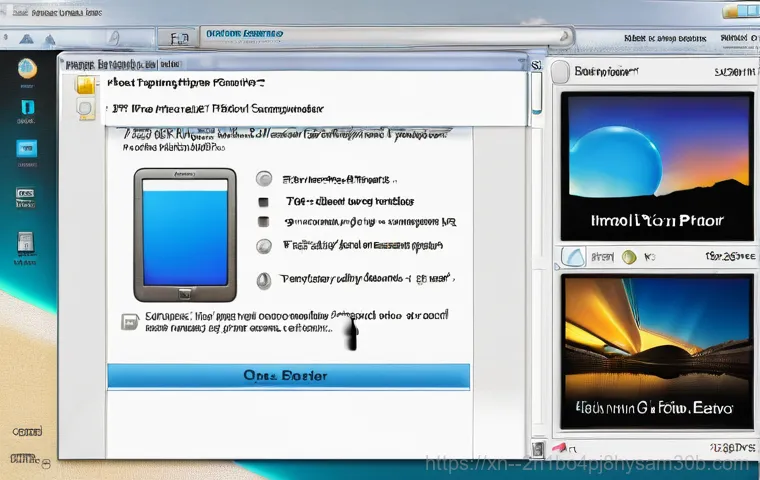
수많은 키보드 키 중에 왜 유독 F4 가 게임 속 장난의 아이콘이 되었을까요? 제 생각에는 몇 가지 이유가 있는 것 같아요. 첫째, ‘펑션키’는 숫자키나 문자키와는 다르게 직관적인 기능이 없는 경우가 많아 사람들이 그 기능을 잘 모른다는 점이 한몫했을 겁니다. 특히 Alt 키와 조합했을 때는 더욱 생소하게 느껴지고요. 그래서 ‘뭔가 특별한 기능이 있나?’ 하고 호기심을 유발하기 쉬웠던 거죠. 둘째, ‘Alt+F4’는 대부분의 윈도우 프로그램에서 공통적으로 ‘종료’ 기능을 수행하기 때문에, 어떤 프로그램에서든 예상치 못한 결과(즉, 강제 종료)를 불러일으키기 좋았을 겁니다. 게임 중 중요한 순간에 친구가 이걸 누르라고 했을 때, 그 효과는 배가 되었을 테니 말이에요. 셋째, 아마도 과거 배틀넷이나 온라인 커뮤니티에서 이런 장난이 유행처럼 번지면서 하나의 ‘밈(meme)’처럼 자리 잡았을 가능성도 무시할 수 없습니다. 저도 어릴 적에 PC방에서 친구들이 서로에게 F4 를 누르라고 하던 모습을 정말 많이 봤던 기억이 나네요. 하지만 이제는 그저 재미있는 해프닝으로 남겨두고, F4 키의 진정한 매력을 탐구해 볼 시간입니다! 단순한 장난을 넘어, 우리의 생산성을 높여주는 숨겨진 보석 같은 기능들이 많거든요.
엑셀 사용자라면 무조건 알아야 할 F4 키의 마법
엑셀에서 F4 는 신이다? 작업 효율 200% 올리는 법
엑셀 좀 다뤄봤다 하시는 분들은 아마 F4 키의 위대함을 이미 알고 계실 거예요. 제가 엑셀 작업을 하면서 가장 많이 활용하는 키 중 하나가 바로 F4 키거든요. 이 키는 정말이지, 단순 반복 작업의 구원자라고 할 수 있습니다! 엑셀에서 F4 는 “마지막으로 수행한 작업을 반복”하는 기능을 가지고 있어요. 예를 들어, 특정 셀의 서식을 굵게 만들었다면 다른 셀을 선택하고 F4 를 누르는 것만으로도 똑같이 굵게 만들 수 있죠. 셀 배경색을 바꾸고 F4 를 누르면 다른 셀도 같은 색으로 칠해지고, 심지어 특정 행이나 열을 삽입하거나 삭제한 후에도 F4 를 누르면 동일한 작업을 반복할 수 있답니다. 정말 놀랍지 않나요? 제가 직접 써보니 특히 여러 셀에 같은 서식을 적용해야 할 때나, 반복적인 데이터 정리가 필요할 때 엄청난 시간을 절약해 주더라고요. 처음에는 매번 메뉴를 클릭하거나 단축키를 외우려고 애썼는데, F4 키 하나로 모든 게 해결되니 어찌나 편하던지! 엑셀 작업량이 많으신 분들에게는 정말 필수 중의 필수 꿀팁이라고 자신 있게 말씀드릴 수 있습니다. 저도 이 기능을 처음 알았을 때, “아, 왜 이제야 알았지?”라며 무릎을 탁 쳤던 기억이 나요.
셀 주소 고정, 절대 참조의 핵심 F4 활용법
F4 키는 단순 반복 작업 외에도 엑셀의 꽃이라고 할 수 있는 ‘참조’ 기능에서도 빛을 발합니다. 수식을 작성할 때 셀 주소를 ‘절대 참조’로 고정해야 할 경우가 정말 많잖아요? 이럴 때 F4 키가 엄청난 편리함을 제공합니다. 수식 입력 중에 셀 주소를 선택하거나 입력한 후에 F4 키를 한 번 누르면 ‘$A$1’처럼 행과 열이 모두 고정되는 ‘절대 참조’가 됩니다. 다시 F4 를 누르면 ‘A$1’처럼 행만 고정되고, 한 번 더 누르면 ‘$A1’처럼 열만 고정되죠. 그리고 다시 누르면 원래의 ‘상대 참조’로 돌아옵니다. 이걸 손으로 일일이 ‘$’ 기호를 붙여가며 입력한다고 생각해 보세요. 정말 번거롭고 실수할 확률도 높아지겠죠? F4 키 덕분에 이런 복잡한 작업이 너무나 간단해지는 겁니다. 특히 복잡한 함수나 수식을 여러 셀에 복사해서 적용할 때, 이 F4 키를 이용한 절대 참조 설정은 작업 시간을 혁신적으로 단축시켜 줍니다. 저도 처음에 엑셀을 배울 때 이 F4 키의 존재를 몰라서 수많은 시행착오를 겪었는데, 이 기능을 알고 나서는 엑셀 실력이 일취월장하는 것을 스스로 느꼈답니다. 여러분도 꼭 한번 활용해 보세요!
이북리더기 리모컨 F4 키, 나만의 독서 환경을 만들다
페이징 기능을 넘어서는 F4 커스터마이징의 즐거움
저는 요즘 이북리더기로 독서하는 재미에 푹 빠져 있어요. 특히 전용 리모컨을 사용하면 손가락 하나 까딱하지 않고 페이지를 넘길 수 있어서 정말 편리하죠. 그런데 이 리모컨에도 F4 키가 있다는 사실, 알고 계셨나요? 물론 물리적으로 F4 라는 버튼이 명확히 표시되어 있는 건 아니지만, 내부적으로 F4 기능을 할당해서 활용하는 경우가 많습니다. 제 경험상, 많은 이북리더기 리모컨들이 좌측 버튼을 ‘페이지 다운’, 우측 버튼을 ‘페이지 업’으로 설정하고, 가운데 버튼에 ‘F4’ 기능을 맵핑하도록 되어 있더라고요. 이게 왜 중요하냐면, 이 ‘F4’ 버튼에 다른 유용한 기능을 커스터마이징해서 나만의 독서 환경을 만들 수 있기 때문입니다. 예를 들어, 저는 가운데 F4 버튼을 누르면 책갈피가 설정되거나, 화면 밝기가 조절되도록 설정해서 사용하고 있어요. 리더기 설정을 통해 F4 키에 어떤 기능을 할당할지 정하는 거죠. 이렇게 되면 단순히 페이지를 넘기는 것을 넘어, 독서 중 필요한 다양한 기능들을 손쉽게 제어할 수 있게 되어 독서 몰입도를 훨씬 높일 수 있답니다.
나만의 독서 환경을 위한 F4 활용 꿀팁과 주의사항
이북리더기 리모컨의 F4 키를 활용하는 꿀팁은 정말 무궁무진합니다. 저처럼 책갈피나 밝기 조절 외에도, 특정 텍스트를 강조하거나 사전 검색 기능을 F4 에 할당할 수도 있어요. 이 모든 것은 리더기 소프트웨어의 ‘키 맵핑’ 기능을 통해 가능합니다. 하지만 여기서 중요한 점은, 모든 이북리더기 리모컨이 F4 키 맵핑을 지원하는 것은 아니라는 점입니다. 구매하시려는 리모컨이 키 맵핑 기능을 제공하는지, 그리고 F4 키를 활용할 수 있는지 미리 확인하는 것이 중요하죠. 저도 처음에 잘 모르고 샀다가 뒤늦게 기능을 확인했던 경험이 있어서, 여러분께는 꼭 미리 알아보시라고 말씀드리고 싶어요. 특히 다양한 브랜드의 이북리더기와 호환되는 범용 리모컨이라면, F4 키를 통해 훨씬 더 유연하게 기능을 설정할 수 있는 경우가 많으니 참고하시면 좋겠습니다. 리모컨 하나로 독서 경험이 이렇게까지 달라질 수 있다는 걸 직접 경험해보고 나니, 정말 이건 강추할 만한 꿀팁이라고 생각합니다. 나만의 F4 키를 활용해서 더욱 풍요로운 독서 생활을 즐겨보세요!
웹 브라우저와 파일 탐색기, F4 의 편리함을 경험하세요
주소 표시줄을 바로 여는 F4 의 편리함
웹 서핑을 하다 보면 주소창에 새로운 URL을 입력하거나, 현재 보고 있는 페이지의 URL을 복사해야 할 때가 정말 많죠. 이럴 때마다 마우스로 주소창을 클릭하거나 ‘Ctrl+L’ 같은 단축키를 누르셨을 텐데요, 사실 F4 키 하나면 이 모든 것이 해결됩니다! 제가 매일 웹 서핑을 하면서 가장 유용하게 쓰는 기능 중 하나가 바로 이 F4 키를 눌러 주소 표시줄을 활성화하는 거예요. 크롬, 엣지, 파이어폭스 등 대부분의 웹 브라우저에서 F4 키를 누르면 즉시 주소 표시줄로 커서가 이동합니다. 이렇게 되면 바로 새로운 주소를 입력하거나, 현재 주소를 복사해서 다른 사람에게 공유하는 등의 작업을 훨씬 빠르고 효율적으로 할 수 있게 되죠. 작은 습관의 변화지만, 이 F4 키를 활용하면 하루에도 몇 번씩 반복되는 웹 브라우징 경험이 훨씬 더 부드럽고 쾌적해지는 것을 느끼실 수 있을 거예요. 저도 처음에는 익숙하지 않아서 자꾸 Ctrl+L을 눌렀는데, 한 번 F4 의 편리함에 맛들이고 나니 이제는 다른 단축키는 생각도 안 나더라고요. 여러분도 꼭 한번 시도해 보세요!
파일 탐색기에서 F4 활용하기: 경로 입력의 달인
웹 브라우저뿐만 아니라, 윈도우 파일 탐색기에서도 F4 키는 아주 유용한 기능을 합니다. 파일 탐색기를 열고 F4 키를 누르면, 현재 보고 있는 폴더의 경로가 표시되는 주소 표시줄이 활성화됩니다. 예를 들어 ‘C:\Users\Documents\MyPictures’와 같은 경로가 주소창에 나타나는 거죠. 이렇게 되면 현재 폴더의 경로를 쉽게 확인하거나, 다른 폴더로 빠르게 이동하기 위해 새로운 경로를 직접 입력할 수 있습니다. 특히 특정 네트워크 드라이브나 깊이 숨겨진 폴더로 자주 이동해야 할 때, 매번 클릭해서 찾아 들어가는 것보다 F4 를 눌러 경로를 직접 입력하는 것이 훨씬 빠르고 효율적이에요. 저도 개발 작업을 하거나 복잡한 파일 정리를 할 때 이 F4 기능을 정말 유용하게 쓰고 있습니다. 매번 마우스로 찾아 헤매는 시간들을 줄여주니, 제 작업 효율이 눈에 띄게 좋아졌죠. 이처럼 F4 키는 우리가 컴퓨터를 사용하는 다양한 환경에서 우리의 손과 시간을 아껴주는 숨겨진 보석 같은 존재랍니다.
시스템 부팅과 BIOS/UEFI 진입에 사용되는 F4 의 중요성
삼성 노트북 사용자라면 주목! F4 의 또 다른 역할
여러분, 혹시 삼성 노트북을 사용하고 계신가요? 그렇다면 F4 키가 여러분의 시스템 유지보수에서 아주 중요한 역할을 한다는 것을 꼭 알고 계셔야 합니다. 삼성 노트북의 경우, 시스템 부팅 시 F4 키를 누르면 ‘삼성 복원 솔루션’으로 진입할 수 있는 경우가 많습니다. 이는 컴퓨터에 문제가 생겼을 때 시스템을 초기 상태로 복원하거나, 백업해 둔 데이터로 되돌릴 수 있는 아주 유용한 기능이죠. 저도 예전에 노트북이 갑자기 부팅이 안 되거나, 운영체제에 심각한 오류가 발생했을 때 이 F4 키를 눌러 복원 솔루션에 진입해서 문제를 해결했던 경험이 여러 번 있답니다. 이 기능 덕분에 서비스 센터에 가지 않고도 스스로 문제를 해결할 수 있어서 얼마나 안심이 되었는지 몰라요. 물론 모든 삼성 노트북이 F4 로 복원 솔루션에 진입하는 것은 아니지만, 많은 모델에서 이 기능을 제공하고 있으니 혹시 모를 상황에 대비하여 꼭 알아두시면 좋습니다. 우리 소중한 노트북을 지키는 중요한 열쇠가 될 수 있으니까요!
문제 발생 시 F4 로 초기화 메뉴 진입하기
비단 삼성 노트북뿐만 아니라, 특정 제조사의 PC나 노트북에서는 부팅 시 F4 키가 BIOS(Basic Input/Output System) 또는 UEFI(Unified Extensible Firmware Interface) 설정 화면으로 진입하는 단축키로 사용되기도 합니다. BIOS/UEFI는 컴퓨터의 하드웨어를 제어하고, 운영체제가 시작되기 전 기본적인 설정을 담당하는 아주 중요한 영역입니다. 만약 컴퓨터 부팅에 문제가 생기거나, 하드웨어 설정을 변경해야 할 때 F4 키를 활용하여 이 설정 화면에 진입할 수 있습니다. 예를 들어, 부팅 순서를 바꾸거나, 하드웨어 장치를 활성화/비활성화하는 등의 고급 설정을 여기서 할 수 있죠. 물론 F2, Delete, F12 등 다른 키로 BIOS/UEFI에 진입하는 경우도 많지만, F4 가 할당된 경우도 있으니 자신의 컴퓨터 제조사 매뉴얼을 확인해두는 것이 좋습니다. 제가 컴퓨터 관련해서 문제가 생길 때마다 항상 가장 먼저 확인하는 것 중 하나가 바로 이런 부팅 단축키들이거든요. 당황하지 않고 F4 키를 활용해서 시스템 문제를 해결할 수 있다면, 정말 컴퓨터 ‘고수’가 된 기분이 들 겁니다.
F4 키, 일상 속 숨겨진 편리함을 발견하다
다양한 프로그램에서 F4 의 특별한 쓰임새
F4 키는 우리가 생각하는 것보다 훨씬 더 다양한 프로그램에서 특별한 기능을 수행하고 있습니다. 예를 들어, 일부 개발 도구에서는 F4 키가 특정 창을 활성화하거나, 프로젝트 속성을 표시하는 데 사용되기도 합니다. 또한, 특정 비즈니스 소프트웨어에서는 F4 키를 눌러서 데이터를 새로고침하거나, 특정 필드의 값을 조회하는 등의 기능을 수행하기도 하죠. 저는 가끔 새로운 프로그램을 설치했을 때, 혹시 F4 키가 어떤 숨겨진 기능을 가지고 있지는 않을까 궁금해서 눌러보곤 해요. 때로는 예상치 못한 곳에서 정말 유용한 기능을 발견하게 될 때가 있거든요. 물론 모든 프로그램에서 F4 키가 특별한 기능을 하는 것은 아니지만, 이렇게 자신만의 방식으로 F4 키의 역할을 탐색해보는 것도 재미있는 경험이 될 수 있습니다. 우리 주변의 키보드에는 아직 우리가 다 알지 못하는 수많은 비밀이 숨겨져 있는 것 같아요.
F4 키 활용을 위한 프로그램별 기능 한눈에 보기
F4 키는 우리가 매일 사용하는 다양한 프로그램 속에서 마치 숨겨진 보석처럼, 예상치 못한 편리함을 선사하곤 합니다. 단순히 하나의 기능만을 담당하는 것이 아니라, 사용 환경과 프로그램의 종류에 따라 그 역할이 천차만별로 달라지는 팔색조 같은 매력을 지니고 있죠. 앞서 제가 직접 경험하며 설명드렸던 여러 사례들만 보더라도, F4 키 하나로 게임 속 장난부터 엑셀의 생산성 향상, 이북리더기 독서 경험 개선, 그리고 웹 브라우저와 파일 탐색기의 효율적인 사용까지, 정말 광범위하게 활용될 수 있다는 것을 알 수 있습니다. 이처럼 다재다능한 F4 키의 기능들을 한눈에 파악하고, 여러분의 일상에 바로 적용해 보실 수 있도록 제가 간단하고 명확하게 정리한 표를 준비했습니다. 이 표를 통해 F4 키의 숨겨진 잠재력을 최대한으로 끌어올리고, 여러분의 디지털 라이프를 한층 더 스마트하게 업그레이드할 수 있는 계기가 되기를 바랍니다. 표를 보시면 F4 키가 얼마나 다양한 분야에서 우리의 손과 시간을 아껴주는지 다시 한번 느끼실 수 있을 거예요.
| 활용 분야 | F4 키 주요 기능 | 상세 설명 |
|---|---|---|
| 일반 윈도우/문서 작업 | 마지막 작업 반복 | 이전 서식 적용, 셀 주소 고정 등 엑셀에서 특히 유용합니다. |
| 게임 (Alt+F4) | 활성 창 종료 | 윈도우의 기본 단축키로, 게임 종료 장난에 많이 쓰입니다. |
| 웹 브라우저 | 주소 표시줄 활성화 | 새로운 URL 입력이나 현재 주소 확인 시 편리합니다. |
| 파일 탐색기 | 주소 표시줄 활성화 | 현재 폴더 경로 확인 및 직접 경로 입력 시 활용됩니다. |
| 이북리더기 리모컨 | 커스터마이징된 기능 | 페이지 넘기기, 책갈피, 화면 밝기 등 사용자 설정에 따라 다릅니다. |
| 삼성 노트북 (부팅 시) | 복원 솔루션 진입 | 시스템 문제 발생 시 초기화 또는 복원 메뉴로 이동합니다. |
어떠세요? F4 키 하나에도 이렇게나 많은 이야기와 기능이 숨겨져 있었다는 사실이 놀랍지 않나요? 이제 여러분도 F4 키를 단순히 ‘게임 종료 장난’의 키가 아닌, 우리의 디지털 라이프를 더욱 편리하게 만들어주는 만능 키로 활용해보시길 바랍니다.
글을마치며
오늘은 우리가 흔히 알고 있던 ‘게임 종료 단축키’라는 오해를 넘어, F4 키가 가진 놀라운 잠재력과 다채로운 활용법을 함께 탐험해 보았습니다. 저도 이번 글을 준비하면서 F4 키의 숨겨진 매력에 또 한 번 놀랐는데요, 여러분의 일상 속 디지털 경험이 이 작은 키 하나로 얼마나 더 편리하고 풍요로워질 수 있을지 기대됩니다. 이제 F4 는 단순한 키가 아니라, 우리의 작업 효율을 높이고 더 스마트한 생활을 만들어 줄 든든한 조력자가 될 거예요. 오늘 얻은 꿀팁들을 꼭 활용해 보시길 바라며, 궁금한 점이 있다면 언제든지 다시 찾아와 주세요!
알아두면 쓸모 있는 정보
1. 엑셀에서 F4 는 마지막 작업을 반복하는 마법의 키입니다. 서식 적용, 셀 주소 고정 등 반복적인 작업에 활용해 보세요.
2. Alt+F4 는 윈도우의 기본 단축키로, 활성화된 프로그램을 즉시 종료합니다. 게임 속 장난에 속지 마시고, 불필요한 프로그램 종료에 활용하세요.
3. 웹 브라우저(크롬, 엣지 등)에서 F4 를 누르면 주소 표시줄이 바로 활성화되어 주소 입력 및 복사가 편리해집니다.
4. 이북리더기 리모컨의 F4(또는 맵핑된 버튼)는 키 맵핑을 통해 책갈피, 밝기 조절 등 나만의 독서 기능을 설정할 수 있습니다.
5. 삼성 노트북의 경우, 부팅 시 F4 를 누르면 복원 솔루션에 진입하여 시스템 문제를 해결하거나 초기화할 수 있습니다.
중요 사항 정리
F4 키는 프로그램 종료(Alt+F4), 엑셀의 마지막 작업 반복 및 절대 참조, 웹 브라우저 및 파일 탐색기의 주소 표시줄 활성화, 이북리더기 리모컨 커스터마이징, 그리고 삼성 노트북의 복원 솔루션 진입 등 다양한 상황에서 매우 유용하게 활용됩니다. 각 상황에 맞는 F4 키의 기능을 숙지하고 활용하면 작업 효율성을 크게 높일 수 있습니다.
자주 묻는 질문 (FAQ) 📖
질문: 게임에서 F4 를 누르라고 하는 건 대체 무슨 의미인가요? 정말 누르면 뭔가 특별한 일이 생기나요?
답변: 아, 이거 정말 많은 분들이 궁금해하시고 또 한 번쯤은 겪어보셨을 법한 상황이죠! 저도 어렸을 때 친구가 ‘야, F4 누르면 캐릭터가 무적이 돼!’라고 해서 순진하게 눌러봤다가 아무 일도 안 일어나서 머쓱했던 기억이 선명하거든요. 사실 게임에서 ‘F4 를 누르라’는 말은 짓궂은 장난이나 잘못된 정보인 경우가 대부분이에요.
특히 온라인 게임에서는 상대방에게 Alt+F4 를 누르도록 유도해서 게임을 강제로 종료하게 만드는 수법이 과거에 종종 사용되었는데, 단순히 F4 만 누르는 건 대부분의 게임에서 아무런 기능도 수행하지 않는답니다. [cite: 1 (Q&A)] 오히려 중요한 순간에 아무 효과 없는 키를 누르느라 타이밍을 놓치게 만들려는 전략일 수도 있으니, 이제는 속지 마시길 바라요!
제가 직접 다양한 게임에서 테스트해 본 결과, 일반적인 게임 플레이에서 F4 단독 키가 특별한 기능을 하는 경우는 거의 없었습니다.
질문: F4 키, 게임 외에 일상적인 컴퓨터 사용이나 작업할 때는 어떻게 활용할 수 있나요? (특히 Alt+F4 말고 단독 F4)
답변: 물론이죠! F4 키는 게임 속 장난을 넘어, 우리의 생산성을 확 끌어올려 줄 수 있는 아주 유용한 기능들을 가지고 있답니다. 제가 직접 써보고 너무 편리해서 깜짝 놀랐던 기능들이 몇 가지 있어요.
예를 들어, 웹 브라우저나 파일 탐색기에서 F4 를 누르면 주소 표시줄로 커서가 바로 이동해요! 일일이 마우스로 클릭할 필요 없이 키보드만으로 주소를 입력할 수 있어서 정말 빠르죠. 그리고 엑셀(Excel)에서 작업할 때 F4 의 진가가 발휘되는데요.
특정 셀에 수식을 입력한 뒤 F4 를 누르면 셀 참조가 상대 참조에서 절대 참조로 바뀌는 걸 경험할 수 있어요. [cite: 2 (Q&A)] 또, 마지막으로 실행했던 작업을 다시 반복하고 싶을 때도 F4 키를 누르면 된답니다. 예를 들어, 글씨 색깔을 빨간색으로 바꾸고 F4 를 누르면 다음 선택한 글씨도 빨간색으로 바로 바꿀 수 있어서 작업 시간을 확 줄여줘요.
저도 이 기능을 알고 나서 엑셀 작업이 훨씬 수월해졌답니다.
질문: Alt+F4 는 프로그램을 닫는 키로 알고 있는데, 이거 말고 또 다른 숨겨진 기능이 있나요? 아니면 이북 리더기 같은 곳에서도 F4 를 쓴다고 하던데, 이건 또 뭔가요?
답변: Alt+F4 는 ‘프로그램 닫기’의 대명사처럼 쓰이는 단축키죠! 저도 급하게 창을 닫아야 할 때 가장 먼저 손이 가는 키인데요. 이 기능 외에 숨겨진 ‘일반적인’ 기능은 사실 거의 없다고 보시면 돼요.
Alt 키와 조합된 F4 의 주된 역할은 활성화된 창을 닫는 것이거든요. 하지만! F4 키 자체가 가진 잠재력은 프로그램이나 기기에 따라 매우 다양하게 발현될 수 있어요.
여러분이 말씀하신 이북 리더기 리모컨의 경우, F4 키는 ‘키 맵핑’을 통해 특정한 기능을 할당받을 수 있습니다. 예를 들어, 어떤 리모컨은 가운데 F4 버튼을 ‘화면 잠금’이나 ‘메뉴 호출’ 등 자주 사용하는 기능으로 설정해두기도 해요. 이건 이북 리더기 제조사나 사용자가 어떻게 설정하느냐에 따라 달라지는 부분이라, 모든 기기에서 동일하게 적용된다고 보기는 어렵습니다.
즉, F4 키 자체는 ‘무색무취’한 키지만, 어떤 프로그램이나 기기와 만나느냐에 따라 ‘천의 얼굴’을 가질 수 있는 매력적인 키라고 생각하시면 이해하기 쉬울 거예요. 정말 흥미롭지 않나요?
